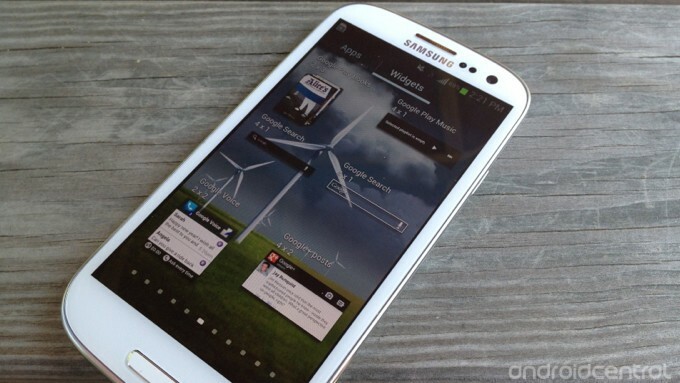
Вашият Samsung Samsung Galaxy S III (S3) е силно конфигурируем. Можете да добавяте приложения и джаджи до всеки начален екран.
Вашият Galaxy S3 има до седем отделни начални екрана. Това означава, че можете да персонализирате всеки с различни приспособления, които се предлагат веднага от кутията, както и такива, които можете да изтеглите от Google Play магазин.
В допълнение към добавянето на приспособления - можете да добавяте приложения към различните начални екрани, за да ги направите по-достъпни в бъдеще. Не забравяйте да разгледате урока за добавяне на папки, за да можете допълнително да персонализирате началните си екрани.
Добавяне на приложения към всеки начален екран
Когато за първи път включите своя Galaxy S3, има вероятност вече да имате инсталирани две джаджи; едната е приспособлението Часовник / Време, а следващата е Флипборд джаджа на първия начален екран вляво.


Да кажем, че искате бърз достъп до едно от многото си приложения, които сте изтеглили на телефона си. Когато приложенията са на начален екран, те са по-лесни за намиране, отколкото ако са просто в чекмеджето за приложения, което лесно може да се запълни с десетки приложения.
- Намерете начален екран със стая за приложението, за което искате да създадете пряк път
- Докоснете и задръжте екрана
- Изберете Добавяне към началния екран
- Изберете Приложения
- Изберете приложението, което искате да добавите към началния екран


В този пример избрах иконата Карти и я плъзнах на началния екран. Сега тя служи като пряк път. Не забравяйте, че след това можете да докоснете и плъзнете приложенията си, където искате на страницата или на друг начален екран.
Добавяне на приспособления към началния екран
Можете да следвате точните указания, както по-горе, но след като изберете Изберете приложения, докоснете в горната част на екрана, където пише Widgets.
Алтернативно:
- Докоснете иконата на чекмеджето на приложението - обикновено в долния десен ъгъл
- Докоснете Widgets в горната част на екрана
- Докоснете и задръжте джаджа
- Плъзнете приспособлението до конкретното място на началния екран
- Плъзнете надясно или наляво, за да го поставите на различен начален екран
- Пуснете, за да го настроите на място


В този пример исках да поставя полето за търсене на Google на началния си екран с моите папки с приложения. Плъзнах го към екрана, поставих го в средата на екрана и пуснах.
Изтриване на джаджи
Когато за първи път вземете своя Galaxy S3, в зависимост от държавата и оператора, най-вероятно ще имате такива вече инсталирани приспособления, от които може да искате да се отървете, за да освободите място за други - по-полезни - джаджи.
Придвижете се до началния екран с приспособлението, което искате да премахнете
- Докоснете и задръжте приспособлението
- Плъзнете го надолу към долната част на екрана
- Плъзнете го до иконата на кошче, която казва Изтриване


В този пример преместих приспособлението за търсене на YP в кошчето и го изтрих.
Добавянето на приспособления и приложения към началните ви екрани наистина помага да персонализирате вашия Galaxy 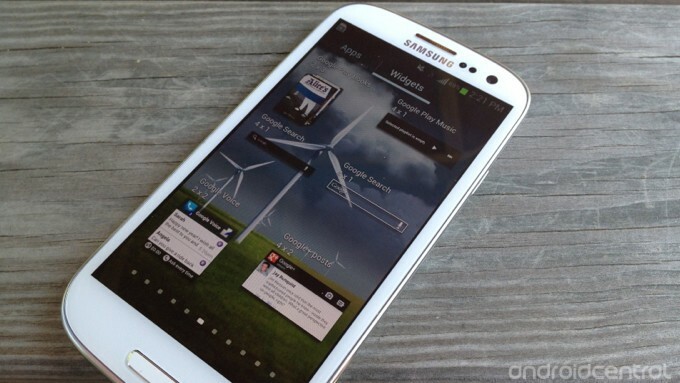 S3 според вашите нужди и ви позволява да направите телефона наистина „свой собствен“ и уникален.
S3 според вашите нужди и ви позволява да направите телефона наистина „свой собствен“ и уникален.

Това са най-добрите безжични слушалки, които можете да закупите на всяка цена!
Най-добрите безжични слушалки са удобни, звучат страхотно, не струват прекалено много и лесно се побират в джоба.

Всичко, което трябва да знаете за PS5: Дата на издаване, цена и много други.
Sony официално потвърди, че работи по PlayStation 5. Ето всичко, което знаем за него до момента.

Nokia пуска два нови бюджетни телефона Android One под $ 200.
Nokia 2.4 и Nokia 3.4 са най-новите допълнения към бюджетната гама смартфони на HMD Global. Тъй като и двете са устройства с Android One, гарантирано ще получат две основни актуализации на ОС и редовни актуализации на защитата до три години.

Защитете дома си с тези звънци и брави SmartThings.
Едно от най-добрите неща за SmartThings е, че можете да използвате множество други устройства на трети страни на вашата система, включени звънци и брави. Тъй като всички те по същество споделят една и съща поддръжка на SmartThings, ние се фокусирахме върху това кои устройства имат най-добрите спецификации и трикове, за да оправдаят добавянето им към вашия арсенал SmartThings.
